如何新建文档
方法一:在文档树的笔记本或子文档右侧点击 + , 可以新增子文档页面
方法二:在没有页面的编辑区点击 新建文档 ,或者在任意时候按快捷键 Ctrl+N 即可新建文档。
新建的位置默认为当前文档的子文档。(可在 设置 → 文档树 → 新建文档存放位置 修改位置和文件名)
方法三:通过Markdown链接的形式创建新的子文档。在空白处键入 [[ 然后输入子文档名称后回车即可([[ 也可输做中文符号 【【 )
文档的图标和题头图
文档顶部,点击 添加图标 即可选择自己喜欢的图标
文档顶部, 点击 添加题头图 ,然后可以选择上传、图片链接、附件、内置的壁纸任一方式添加题头图。
点击移动按钮, 可以上下调整图片显示的位置
内容块
思源笔记的编辑能力基于块。一段文本、一个列表项、一个图片、一个文件等等,都被称为块不同的块承担不同的角色,组合在一起,像乐高玩具一样,就组成了一篇文章或者一个主页,具体一个页面是什么,取决于你怎么组合这些块
拖动块
所有块都可以通过左侧的块图标进行拖动,拖动时可以根据出现的辅助线确定块将要移动到的位置。
你甚至可以将一个块拖动到另一个块的左侧或者右侧,这时候就组成一个超级块, 形成一个分栏结构,你可以灵活运用这些拖动的特性,完成你自己想要的页面布局或任意调整各个块的位置。
选中块
鼠标框选块
纯键盘操作时:
当你在光标输入状态时,按esc就可以选中当前块。
此时,通过上下方向键,你可以快速上下切换选中的块。
你可以通过按住shift后按上下方向键,以便进行多个块的选中。
当你处于选中块状态时,按enter即可回到光标编辑状态。
当你处于光标输入状态时,按 ctrl + A 选中当前块的全部文本,再次按 ctrl + A 则选中所有块。
当你处于光标输入状态时,或选中单个或选中多个块时, 按 Ctrl+Shift+↑/↓ 可以调整块的位置
转换块
段落块可以转换为: 无序列表, 有序列表, 任务列表, 引述和标题
点击块前面的图标,在弹出菜单中选择 转换为,然后选择想要转换的块类型即可。
复制/粘贴
可以在选中文本或者选中块时,按 ctrl + C 进行复制。在适当位置按 ctrl + V 进行粘贴。
设置文本样式
选中文字,会出现浮动工具条,使用工具条上的图标更改文本样式。
包括: 加粗、斜体、下划线、删除线、标记、上标、下标、行级代码、键盘等。(不同的主题会有效果差异, 也可以通过 代码片段 自己设计样式)
外观
点击工具条的 外观 可以设置文字的颜色、背景颜色、字体效果、字号
添加超链接
选中一段文字后,按 ctrl + K,输入网址确定后即可创建超链接。
选中一段文字后,点击浮动工具条的 链接 可以添加超链接。
你也可以选中一段文字后直接粘贴一个URL地址快速创建一个超链接(超链接支持外链和内链)。
在页面中添加更多块
你可以随时在编辑过程中键入斜杠 / 唤起快捷命令菜单,从菜单中可以选择各种类型的块,例如一个图片、一段引述文字、一个代码片段,等等。
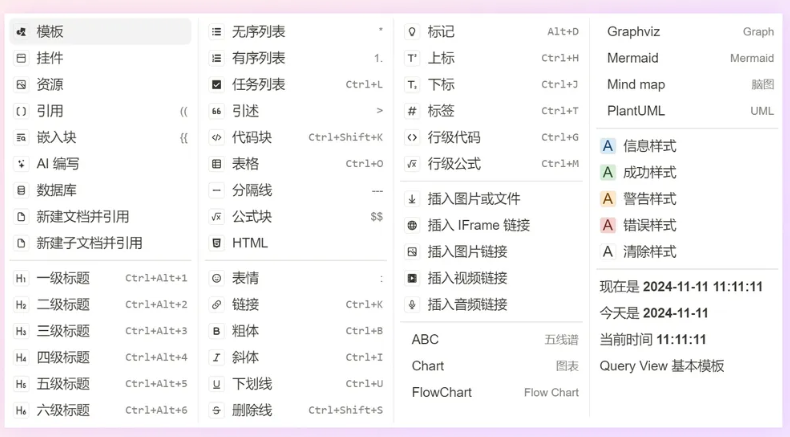
在编辑状态下,随时可以键入 /(反斜杠)唤起快捷命令菜单
可以通过在键入 /(饭斜杠)后继续输入一些内容来过滤快捷命令菜单中的可选项以便迅速筛选出所需要执行的的功能, 并且支持拼音, 首字母和中文, 非常适合国人的使用习惯.
锁屏
在需要暂时离开电脑时可以快速锁定打开的思源笔记窗口,防止隐私泄露。
点击左上角 主菜单,在弹出菜单中选择 锁屏
或者使用快捷键快速锁定:Alt + N
屏幕锁定后,无法进行所有操作,输入正确的授权码后才能进行解锁。
使用锁屏前需要设置授权码,打开设置 → 关于 → 访问授权码 ,点击设置
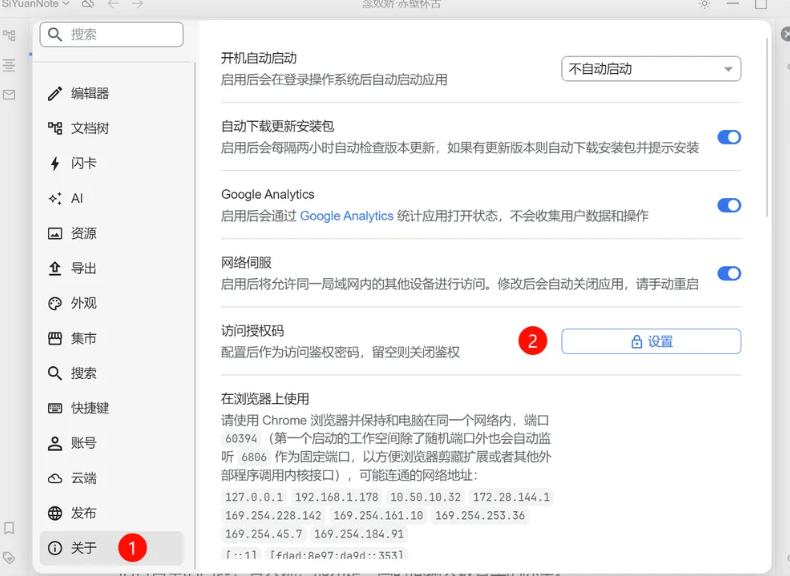
文档块和标题块的转换
标题块和文档块具有天然的对应关系,因为:
- 每一个文档块都有一个名称
- 每一个标题块也都有一个名称
所以我们可以在文档块和标题块之间进行相互转换。
另外,因为内容块是根据 id 进行引用的,所以转换过程不会破坏已有的引用关系。
在文档树上,选择需要转换为标题块的文档,然后将其拖拽到编辑器页签中需要插入的位置。这里有两种情况:
- 将文档块放置到已有标题块上,此时文档块将作为该标题块的平级节点插入到下方
- 将文档块放置到非标题块上,此时文档块将作为该块所属标题块的子节点插入
文档块转换为标题块后:
- 原文档名将变为标题名
- 逻辑上文档块是一级标题,会根据插入位置进行相对层级变更
- 原文档内的各标题层级会根据插入位置进行调整
- 对于上述情况一:比如原文档内包含一、二、三级标题,插入位置是一个二级标题,则文档块转换后的标题块会是一个二级标题,原来内容中的一、二、三级标题会变为二、三、四级标题
- 对于上述情况二:比如原文档内包含一、二、三级标题,插入位置是一个二级标题下的段落块,则文档块转换后的标题块会是一个三级标题,原来内容中的 一、二、三级标题会变为三、四、五级标题
将标题块转换为文档块
在编辑器页签中选择需要转换的标题块,按住该标题块标识图标,然后就可以将其拖拽到文档树上转换了,标题块转换为文档块后:
- 标题名将变为文档名
- 原标题块下如果有子标题,则会按照这些子标题中最大的层级作为新文档中二级标题,其余子标题会根据相对层级进行调整,比如原标题块下包含了三、四、五级子标题,则转换为文档块后会将这些子标题转换为二、三、四级标题
留言